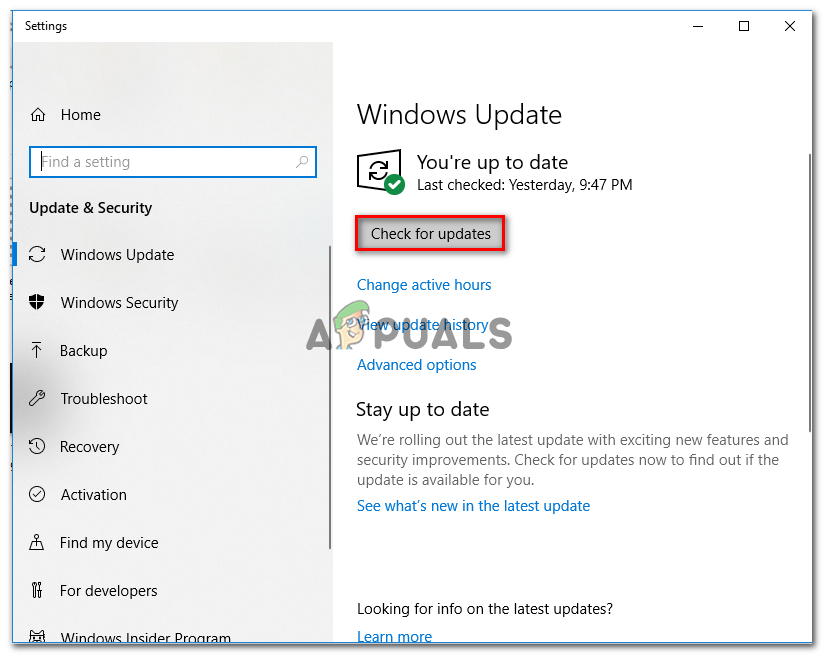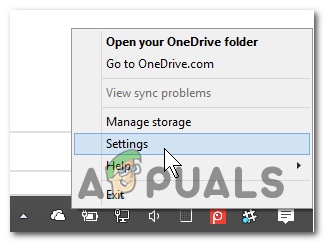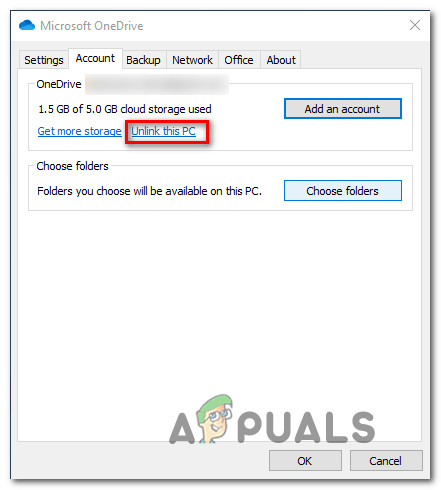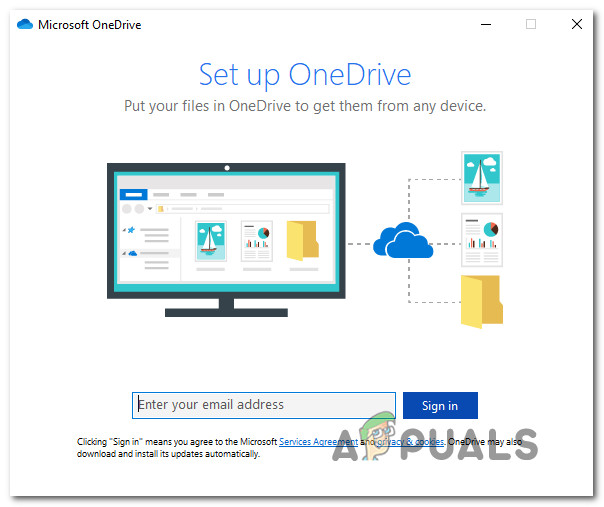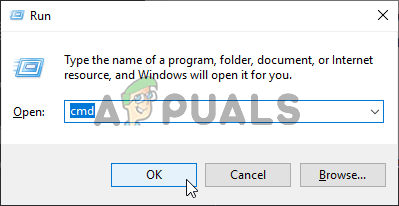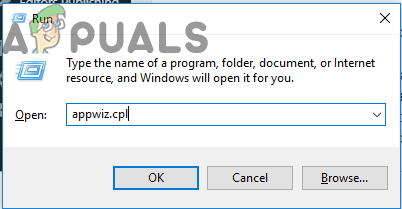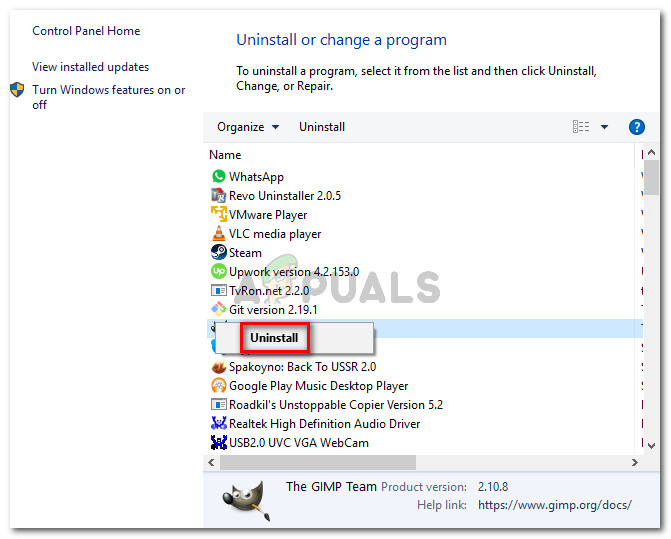‘ ون ڈرائیو ونڈوز سے رابطہ قائم نہیں کرسکتی ہے ‘غلطی عام طور پر اس وقت ظاہر ہوتی ہے جب صارف آپ کے ون ڈرائیو فولڈر میں آئٹم تک رسائی حاصل کرنے کی کوشش کرتا ہے۔ یہ غلطی صرف اس صورت میں ہونے کی اطلاع ہے جب صارف نے پہلے فعال کیا ہو ڈیمانڈ پر فائلیں ون ڈرائیو کی ترتیبات میں۔

ون ڈرائیو ونڈوز سے خراب نہیں ہوسکتی ہے
ونڈو سے مربوط ہونے سے ون ڈرائیو کو کیا روکتا ہے
- ونڈوز 10 بگ - ونڈوز 10 اس سے زیادہ پرانا بناتا ہے 17046 تعمیر کریں یہ سب ایک بگ سے متاثر ہونے کے لئے ہیں جو کلاؤڈ سرور اور ون ڈرائیو کی مقامی ہم آہنگی کی خصوصیت کے مابین مواصلات میں خلل ڈالتا ہے۔ خوش قسمتی سے ، اس مسئلے کو نئی عمارتوں کے ساتھ باندھ دیا گیا تھا ، لہذا اگر یہ منظر نامہ قابل اطلاق ہے ، تو آپ کو مسئلہ حل کرنے کے ل your اپنے ونڈوز ورژن کو تازہ ترین میں اپ ڈیٹ کرنے کی ضرورت ہے۔
- مطابقت پذیری کی جگہ غلط ہے - یہ غلطی ان مثالوں میں بھی ظاہر ہوسکتی ہے جہاں فائلوں پر ڈیمانڈ کی خصوصیت حال ہی میں چالو کی گئی تھی لیکن مطابقت پذیری کے مقام کا استعمال USB ڈرائیو یا بیرونی HDD / SSD پر کیا گیا ہے۔ اس معاملے میں ، آپ ون ڈرائیو اکاؤنٹ سے پی سی کو لنک کرکے اور اسے دوبارہ شامل کرکے (تازہ دم کرنے کی راہ پر مجبور کرکے) اس مسئلے کو حل کرسکتے ہیں۔
- نیٹ ورک میں مطابقت نہیں - جیسا کہ یہ پتہ چلتا ہے ، ایک نیٹ ورک میں مطابقت پذیری بھی اس خامی پیغام کو اپنانے کے لئے ذمہ دار ہوسکتی ہے۔ متعدد متاثرہ صارفین نے تصدیق کی ہے کہ متاثرہ مشین کو مکمل طور پر ٹی سی پی / آئی پی ری سیٹ کرنے اور دوبارہ شروع کرنے کے بعد یہ مسئلہ مکمل طور پر حل ہوگیا ہے۔
- Cldflt.sys ڈرائیور غیر فعال ہے - ایک ممکنہ منظر نامہ جس کی وجہ سے اس خامی پیدا ہوسکتی ہے وہ ایک مثال ہے جہاں فائلوں پر ڈیمانڈ کی خصوصیت فعال ہے لیکن cldflt.sys ڈرائیور اہل نہیں ہے۔ اگر یہ منظر قابل اطلاق ہے تو ، آپ کو اعلی درجے کی سی ایم ڈی ٹرمینل کے ذریعے کچھ ایڈجسٹمنٹ کرنے کی ضرورت ہوگی تاکہ یہ یقینی بنایا جاسکے کہ cldflt.sys ڈرائیور چلانے پر مجبور ہے۔
- تیسری پارٹی اے وی / فائروال مداخلت اگر آپ کسی تھرڈ پارٹی اے وی یا فائروال کا استعمال کرتے ہیں اور اس عدم مطابقت کو پیچ کرنے کے لئے آپ نے تازہ ترین ورژن میں تازہ کاری نہیں کی ہے تو ، امکان یہ ہے کہ آپ کو اس مسئلے کا سامنا اس حقیقت کی وجہ سے ہو رہا ہے کہ آپ کا اے وی اونڈ ڈرائیو کی مطابقت پذیری کی خصوصیت کو رسائی سے روک رہا ہے۔ کلاؤڈ فائلیں اگر آپ اپنی ونڈوز بلڈ کو اپ ڈیٹ نہیں کرنا چاہتے ہیں تو ، اس مسئلے کو حل کرنے کا واحد طریقہ سیکیورٹی سویٹ (یا ریئل ٹائم تحفظ کو ناکارہ) انسٹال کرنا ہے۔
- سسٹم فائل کرپشن - غیر معمولی حالات میں ، ونڈوز فائل میں کچھ تضادات کی وجہ سے بھی یہ مسئلہ پیدا ہوسکتا ہے۔ یہ سب سے زیادہ عام طور پر ظاہر ہوگا جب حفاظتی اسکین ختم ہونے کے بعد کچھ چیزوں کو قرنطین کیا جائے گا۔ اگر یہ منظر نامہ قابل اطلاق ہے تو ، آپ ہر OS کے اجزاء کو کلین انسٹال یا مرمت انسٹال جیسے طریقہ کار سے تازہ دم کرکے اس مسئلے کو حل کرسکتے ہیں۔
کس طرح ٹھیک کرنے کے لئے ون ڈرائیو ونڈوز ایرر سے نہیں جڑ سکتی؟
- 1. تازہ ترین ورژن میں ونڈوز کو اپ ڈیٹ کریں
- آن لائن ڈرائیو اکاؤنٹ سے پی سی کو لنک کریں
- 3. TCP / IP ری سیٹ کریں
- 4. cldflt.sys ڈرائیور کو فعال کریں
- 5. تھرڈ پارٹی سیکیورٹی سوٹ ان انسٹال کریں
- 6. ایک مرمت انسٹال / صاف انسٹال انجام دیں
1. تازہ ترین ورژن میں ونڈوز کو اپ ڈیٹ کریں
جیسا کہ یہ نکلا ہے ، زیادہ تر معاملات میں ، یہ مسئلہ اس مسئلے کی وجہ سے پیش آئے گا جو ونڈوز 10 ورژن میں اس سے بھی زیادہ نئے ورژن میں طے کی گئی تھی 17046 تعمیر کریں . زیادہ تر معاملات میں ، اس مسئلے کو تھرڈ پارٹی اینٹی وائرس اور ون ڈرائیو کی ہم آہنگی کرنے کی خصوصیت کے مابین تعامل کی سہولت فراہم کی جاتی ہے۔
اگر یہ منظر قابل اطلاق ہے تو ، اسے ٹھیک کرنے کا آسان ترین طریقہ یہ ہے کہ آپ اپنے ونڈوز 10 بلڈ کو تازہ ترین بلڈ پر دستیاب کریں۔ اس آپریشن سے آپ کو درست کرنے کی اجازت ملنی چاہئے ‘۔ ون ڈرائیو ونڈوز سے رابطہ قائم نہیں کرسکتی ہے ‘غلطی آپ کے ونڈوز 10 ورژن (معیاری ، پرو ، انٹرپرائز ، وغیرہ) سے قطع نظر۔
تازہ کاری جو اس مسئلے کو حل کرنے کی صلاحیت رکھتی ہے خود بخود ان اہم اپ ڈیٹس میں سے ایک کے ذریعہ انسٹال ہوجائے گی جو زیر التواء ہیں اگر آپ کے پاس جدید ترین دستیاب عمارت موجود نہیں ہے۔ اپنے ونڈوز 10 ورژن کو تازہ ترین تعمیر میں تازہ کاری کرنے کے بارے میں ایک فوری ہدایت نامہ یہ ہے:
- کھلنا a رن دبانے سے ڈائیلاگ باکس ونڈوز کی + R . اگلا ، ٹائپ کریں 'ایم ایس سیٹنگز: ونڈوز اپ ڈیٹ' اور دبائیں داخل کریں کھولنے کے لئے ونڈوز اپ ڈیٹ کے ٹیب ترتیبات ایپ

ونڈوز اپ ڈیٹ اسکرین کھولنا
نوٹ: اگر آپ ونڈوز 7 یا ونڈوز 8.1 کو تازہ ترین ورژن میں اپ ڈیٹ کرنا چاہتے ہیں تو ، ‘ wuapp اس کے بجائے کمانڈ کریں۔
- ونڈوز اپ ڈیٹ اسکرین کے اندر آنے کے بعد ، پر کلک کرکے شروع کریں اپ ڈیٹ کے لیے چیک کریں . اگلا ، اسکرین پر چلنے والے ہر ونڈوز اپ ڈیٹ کی تنصیب کو مکمل کرنے کے اشارے پر عمل کرنا شروع کریں جو فی الحال انسٹال ہونے کے منتظر ہیں۔
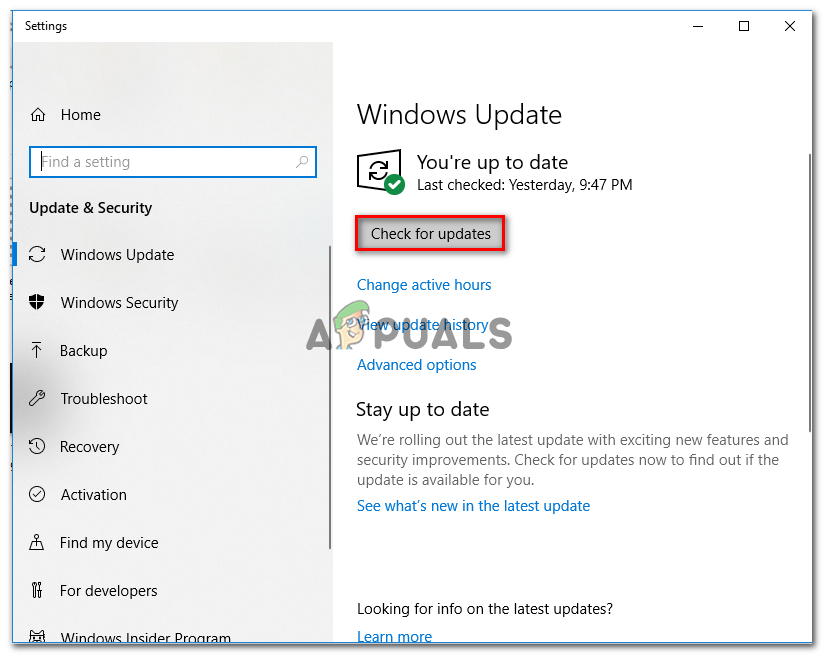
ہر زیر التواء ونڈوز اپ ڈیٹ کو انسٹال کرنا
نوٹ: جب کہ آپ اس مرحلے پر ہیں ، اس بات کو یقینی بنانا ضروری ہے کہ آپ نہ صرف اہم پیکوں پر ، بلکہ مجموعی اور حفاظتی پیچ سمیت ہر زیر التواء اپ ڈیٹ انسٹال کریں۔
- اگر آپ کے پاس بہت ساری اپ ڈیٹس زیر التواء ہیں تو ، امکان موجود ہے کہ آپ کو ہر تازہ کاری کو انسٹال کرنے کا موقع ملنے سے قبل اپنے کمپیوٹر کو دوبارہ اسٹارٹ کرنے کا اشارہ کیا جائے۔ اگر ایسا ہوتا ہے تو ، ایسا کریں ، لیکن یقینی بنائیں کہ ایک بار اگلے اسٹارٹ اپ کے بقیہ اپ ڈیٹس کی تنصیب مکمل ہونے کے بعد اسی ونڈوز اپ ڈیٹ اسکرین پر واپس جائیں۔
- آخر میں ، ہر زیر التواء اپ ڈیٹ انسٹال ہونے کے بعد ، اپنے کمپیوٹر کو ایک آخری بار دوبارہ اسٹارٹ کریں اور دیکھیں کہ اگلے کمپیوٹر کے آغاز پر مسئلہ حل ہوجاتا ہے۔
اگر آپ نے دیکھا کہ ‘ ون ڈرائیو ونڈوز سے رابطہ قائم نہیں کرسکتی ہے ‘برقرار رہتا ہے اور جب آپ ون ڈرائیو کی کچھ فائلوں تک رسائی حاصل کرنے کی کوشش کر رہے ہیں تو آپ اسے اب بھی دیکھ رہے ہیں ، نیچے اگلے ممکنہ فکس پر جائیں۔
آن لائن ڈرائیو اکاؤنٹ سے پی سی کو لنک کریں
ایک اور مقبول وجہ جو اس خامی پیغام کو متحرک کردے گی وہ ہے کہ فائلوں پر مطالبہ کی خصوصیات کو اچانک چالو کرنا۔ اگر آپ ون ڈرائیو کی مطابقت پذیری کی خصوصیات کو فائلوں پر ڈیمانڈ کے بغیر استعمال کررہے ہیں اور آپ اچانک اس کو اہل بناتے ہیں تو ، آپ شاید اس کو دیکھنا شروع کردیں گے۔ ون ڈرائیو ونڈوز سے رابطہ قائم نہیں کرسکتی ہے غلطی
یہ اس حقیقت کی وجہ سے ہوا ہے کہ مطابقت پذیری کا مقام جو استعمال ہورہا ہے وہ مقامی ہارڈ ڈرائیو نہیں ہے۔ امکان ہے کہ کنفگریشن ایک استعمال کر رہی ہو بیرونی USB ڈرائیو یا مشکل ڈرائیو ، جو ون ڈرائیو کے ذریعہ مکمل طور پر تعاون یافتہ نہیں ہے۔
اگر یہ منظر لاگو ہوتا ہے تو ، آپ ون ڈرائیو کے مطابقت پذیر کلائنٹ کی ترتیبات کے ٹیب (سسٹری سے) تک رسائی حاصل کرکے ، اکاؤنٹ کی ترتیبات تک رسائی حاصل کرسکتے ہیں اور ون ڈرائیو اکاؤنٹ کے ذریعہ مسئلہ کا سبب بننے والے پی سی کو جوڑتے ہیں۔
اس مسئلے کا سامنا کرنے والے متعدد متاثرہ صارفین نے بتایا ہے کہ یہ کام کرنے اور اپنے اکاؤنٹ کو دوبارہ شامل کرنے کے بعد (یہ یقینی بناتے ہوئے کہ وہ ایپ کو مقامی ہارڈ ڈرائیو استعمال کرنے پر مجبور کرتے ہیں) مسئلہ حل ہوگیا ہے۔
آنڈرائیو اکاؤنٹ کو جوڑنے سے متعلق ایک فوری ہدایت نامہ یہ ہے کہ ‘ ون ڈرائیو ونڈوز سے رابطہ قائم نہیں کرسکتی ہے غلطی:
- پہلے چیزیں ، اس بات کو یقینی بنائیں کہ اہم ون ڈرائیو سروس کھلا ہے۔ اگلا ، نیچے دائیں کونے میں ٹاسک بار آئیکن (سسٹری) پر کلک کریں اور پر کلک کریں مزید> ترتیبات .
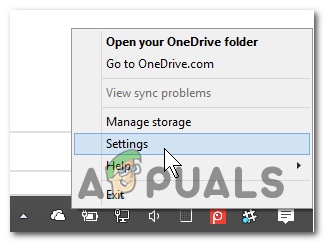
ون ڈرائیو کے ترتیبات کے مینو تک رسائی حاصل کرنا
- ایک بار جب آپ مین ون ڈرائیو مینو میں داخل ہونے کا انتظام کرتے ہیں تو آگے بڑھیں اور اس کو منتخب کریں کھاتہ افقی مینو سے ٹیب۔ اگلا ، پر کلک کریں اس پی سی کو لنک کریں موجودہ اکاؤنٹ کو ختم کرنے کے لئے.
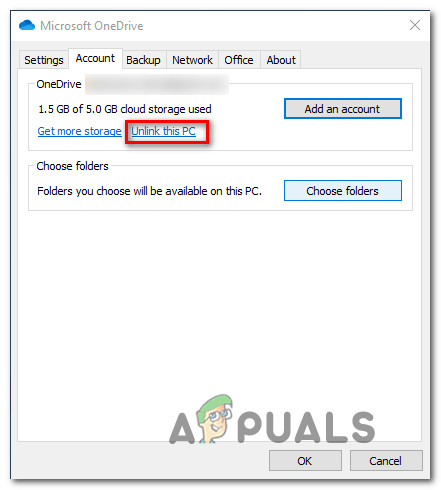
اس پی سی سے ون ڈرائیو اکاؤنٹ کو لنک کرنا
- تصدیق کے اشارے پر ، پر کلک کریں اکاؤنٹ کا لنک ختم کریں آپریشن کی تصدیق کرنے کے لئے ایک بار پھر عمل مکمل ہونے کے بعد ، کسی بھی وقتی اعداد و شمار کو صاف کرنے کے لئے اپنے کمپیوٹر کو دوبارہ شروع کریں۔
- اگلے آغاز کے تسلسل کے بعد ، ایک بار پھر ون ڈرائیو کھولیں اور اپنے اکاؤنٹ کو ایک بار پھر پی سی کے ساتھ ہم آہنگ کرنے کے لئے اپنا ای میل اور پاس ورڈ داخل کریں۔
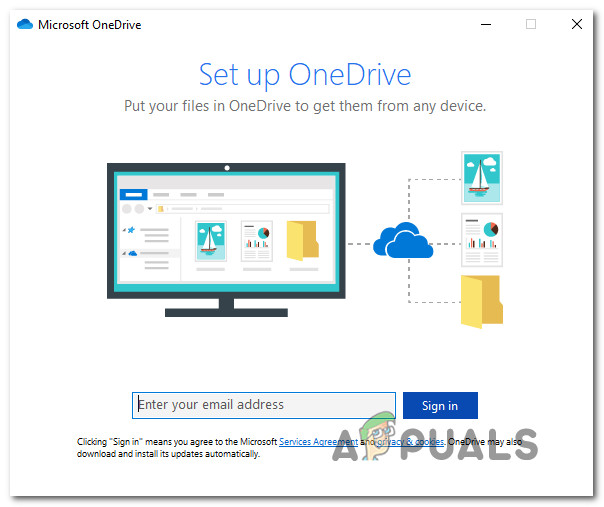
ون ڈرائیو کے ساتھ دوبارہ دستخط کرنا
نوٹ: اگر آپ کو ون ڈرائیو کے ل which کس مقام کو استعمال کرنے کے بارے میں اشارہ کیا جاتا ہے تو ، یقینی بنائیں کہ مقامی ڈرائیو کی جگہ منتخب کی گئی ہے تاکہ آئندہ آپ کو ایک ہی مسئلہ کا سامنا نہ کرنا پڑے۔
- ون ڈرائیو پر میزبان فائل تک رسائی حاصل کرنے کی کوشش کریں (آن ڈیمانڈ فائلوں کی سہولت بھی موجود ہے) اور دیکھیں کہ آیا اب یہ مسئلہ ٹھیک ہوگیا ہے۔
صورت میں ‘ ون ڈرائیو ونڈوز سے رابطہ قائم نہیں کرسکتی ہے ‘غلطی برقرار ہے ، ذیل میں اگلے ممکنہ حل پر جائیں۔
3. TCP / IP ری سیٹ کریں
جیسا کہ یہ نکلا ہے ، اس مخصوص مسئلے کو عام نیٹ ورک کی عدم مطابقت کے ذریعہ بھی سہولت فراہم کی جاسکتی ہے۔ جیسا کہ متعدد متاثرہ صارفین نے اطلاع دی ہے ، مجرم جو ' ون ڈرائیو ونڈوز سے رابطہ قائم نہیں کرسکتی ہے ‘غلطی میں ایک خراب گیٹ وے سرور یا ایک متحرک IP شامل ہوتا ہے جو اکثر تبدیل ہوتا رہتا ہے۔
اگر یہ منظر نامہ قابل اطلاق ہے تو ، آپ کو ایک مکمل ٹی سی پی / آئی پی دوبارہ ترتیب دینے کے قابل احکامات کی ایک سیریز چلا کر اس مسئلے کو حل کرنے کے قابل ہونا چاہئے۔ اپنی نیٹ ورک کی تشکیل کے ہر جز کو تازہ دم کرنے سے ، آپ اپنی مجرم کی فہرست سے ایک نیٹ ورک کا مسئلہ ختم کردیں گے۔
ایک اعلی درجے کی کمانڈ پرامپٹ سے مکمل TCP / IP کرنے کے بارے میں ایک فوری ہدایت نامہ یہ ہے:
- دبائیں ونڈوز کی + R کھلنا a رن ڈائلاگ باکس. اگلا ، ٹائپ کریں ‘سینٹی میٹر’ ٹیکسٹ باکس کے اندر اور دبائیں Ctrl + شفٹ + درج کریں منتظم رسائی کے ساتھ کمانڈ پرامپٹ ونڈو کھولنے کے ل. جب آپ کو اشارہ کیا جاتا ہے صارف اکاؤنٹ کنٹرول (UAC) ونڈو ، سی ایم ڈی ٹرمینل کو انتظامی مراعات دینے کے لئے ہاں پر کلک کریں۔
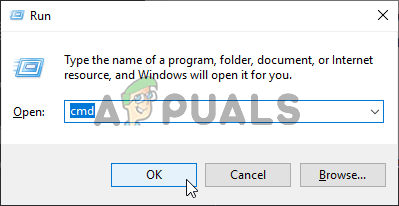
کمانڈ پرامپٹ چل رہا ہے
- ایک بار جب آپ بلند کمانڈ پرامپٹ کے اندر جانے کا انتظام کرتے ہیں تو ، درج ذیل کمانڈوں کو اسی درج شدہ ترتیب میں ٹائپ کریں اور دبائیں داخل کریں ہر ایک کے بعد مکمل TCP / IP ری سیٹ کریں:
'نیٹ ونساک ری سیٹ' ٹائپ کریں اور انٹر دبائیں۔ 'netsh int ip reset' ٹائپ کریں اور انٹر دبائیں۔ 'ipconfig / release' ٹائپ کریں اور انٹر دبائیں۔ 'ipconfig / تجدید' ٹائپ کریں اور enter دبائیں۔ 'ipconfig / flushdns' ٹائپ کریں اور انٹر دبائیں
- ہر کمانڈ کی کامیابی کے ساتھ عملدرآمد ہونے کے بعد ، اپنے کمپیوٹر کو دوبارہ اسٹارٹ کریں اور دیکھیں کہ اگلے کامیاب سسٹم اسٹارٹ اپ کے بعد مسئلہ حل ہوجاتا ہے۔
اگر ایک ہی ‘ ون ڈرائیو ونڈوز سے رابطہ قائم نہیں کرسکتی ہے جب بھی آپ اپنی ون ڈرائیو فائلوں تک رسائی حاصل کرنے کی کوشش کرتے ہیں تو ، غلطی اس وقت بھی ظاہر ہوتی ہے ، ذیل میں اگلے ممکنہ حل پر جائیں۔
4. cldflt.sys ڈرائیور کو فعال کریں
اگر آپ نے حال ہی میں ون ڈرائیو میں فائلوں پر مطالبہ کی خصوصیت کو فعال کیا اور فوری طور پر ’دیکھنا شروع کیا‘۔ ون ڈرائیو ونڈوز سے رابطہ قائم نہیں کرسکتی ہے ‘غلطی ، یہ شاید اس حقیقت کی وجہ سے ہے cldflt.sys ڈرائیور نہیں چل رہا ہے۔
یہ ڈیمانڈ کی خصوصیت پر فائلوں کا ایک اہم حصہ ہے جس کو چلانے کی ضرورت ہے۔ متعدد متاثرہ صارفین جن کو اسی مسئلے کا سامنا کرنا پڑا تھا نے بتایا ہے کہ انہوں نے cldflt.sys ڈرائیور کو دستی طور پر اہل بنانے کے ل. ایک اعلی درجے کی CMD ٹرمینل ونڈو استعمال کرنے کے بعد آخر کار اس مسئلے کو حل کرنے میں کامیاب ہوگئے۔
یہاں ایک فوری ہدایت نامہ ہے جو آپ کو اس قابل بنانے میں مدد کرے گا cldflt.sys غلطی کو دور کرنے کے لئے ڈرائیور:
- دبائیں ونڈوز کی + R کھلنا a رن ڈائلاگ باکس. اگلا ، ٹائپ کریں ‘سینٹی میٹر’ ٹیکسٹ باکس کے اندر اور دبائیں Ctrl + شفٹ + درج کریں ایک اعلی درجے کی سی ایم ڈی پرامپٹ کو کھولنے کے لئے۔
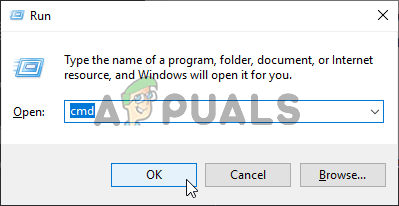
کمانڈ پرامپٹ چل رہا ہے
نوٹ: جب آپ کو اشارہ کیا جاتا ہے UAC (صارف اکاؤنٹ کنٹرول) ، کلک کریں جی ہاں انتظامی مراعات دینے کے لئے۔
- ایک بار جب آپ ایڈمن سی ایم ڈی ٹرمینل کے اندر داخل ہوجائیں تو ، درج ذیل کمانڈ ٹائپ کریں اور اس جگہ پر تشریف لانے کیلئے انٹر دبائیں cldflt.sys سمجھا جاتا ہے کہ ڈرائیور موجود ہے:
سی ڈی٪ سسٹروٹ٪ system32 ڈرائیور
- ٹرمینل کے توسط سے آپ کے صحیح مقام پر پہنچنے کے بعد ، درج ذیل کمانڈ کو ٹائپ کریں اور اس کے بارے میں پوچھ گچھ کے ل Enter انٹر دبائیں cldflt.sys ڈرائیو:
SC استفسار cldflt
- کے تحت سروس_ نام: cldflt ، اسٹیٹ پر نظر ڈالیں۔ اگر ریاست کی قیمت 4 سے مختلف ہے ، تو امکان ہے کہ آپ اس مسئلے کا سامنا پہلے ہی کر رہے تھے کیونکہ cldflt.sys ڈرائیور نہیں چل رہا تھا۔ اگر یہ سچ ہے تو ، براہ راست اس ٹرمینل ونڈو سے خدمت کو فعال کرنے کے لئے درج ذیل کمانڈ کو ٹائپ کریں:
sc config cldflt start = آٹو
- کامیابی کا پیغام ملنے کے بعد ، اپنے کمپیوٹر کو دوبارہ اسٹارٹ کریں اور دیکھیں کہ اگلے کمپیوٹر کے آغاز کے ساتھ ہی مسئلہ حل ہو گیا ہے۔
صورت میں ایک ہی ‘ ون ڈرائیو ونڈوز سے رابطہ قائم نہیں کرسکتی ہے ‘غلطی ظاہر ہوتی ہے ، نیچے اگلے کام کی طرف بڑھیں۔
5. تھرڈ پارٹی سیکیورٹی سوٹ ان انسٹال کریں
جیسے ہی یہ بات سامنے آتی ہے ، ایک اور ممکنہ مجرم جو شاید اس کا سبب بن جائے ‘۔ ون ڈرائیو ونڈوز سے رابطہ قائم نہیں کرسکتی ہے ‘غلطی ایک اوور پروٹیکٹو اے وی سوٹ ہے۔ بظاہر ، کچھ غلط مثبت مثبت بادل کے اس پار مقامی فائلوں کی ہم آہنگی کرنے کی OneDrive کی صلاحیت میں مداخلت کر سکتے ہیں۔
اس مسئلے کی تصدیق صرف تھرڈ پارٹی سوئٹ (ونڈوز ڈیفنڈر کے ساتھ نہیں) کے ساتھ ہوتی ہے۔ اگر یہ منظرنامہ لاگو ہوتا ہے تو ، آپ اصل وقت کے تحفظ کو غیر فعال کرکے شروع کرسکتے ہیں اور دیکھ سکتے ہیں کہ مطابقت پذیری کا مسئلہ رونما نہیں ہوتا ہے۔

اووسٹ اینٹی وائرس پر اصل وقتی تحفظ کو غیر فعال کرنا
تاہم ، اگر آپ کے اے وی میں فائر وال جزو ہے تو ، اصل وقت سے تحفظ کو غیر فعال کرنا کافی نہیں ہوگا کیونکہ اسی حفاظتی قواعد کو مستقل طور پر اپنی جگہ پر برقرار رکھا جائے گا۔ اگر آپ کے فعال تحفظ کو غیر فعال کرنے کے بعد بھی مسئلہ برقرار رہتا ہے تو ، آپ کو یہ یقینی بنانے کے لئے کہ کسی بھی اے وی کی مداخلت نہ ہو ، عارضی طور پر 3 فریق سوٹ کو مکمل طور پر ان انسٹال کرنے پر غور کرنے کی ضرورت ہوگی۔
یہ یقینی بنانے کے لئے کہ فریق ثالث کے ٹول کو ان انسٹال کرنے کے لئے ایک فوری ہدایت نامہ موجود ہے۔
- کھلنا a رن دبانے سے ڈائیلاگ باکس ونڈوز کی + R . اگلا ، ٹائپ کریں ‘appwiz.cpl’ اور دبائیں داخل کریں کھولنے کے لئے پروگرام اور خصوصیات ونڈو
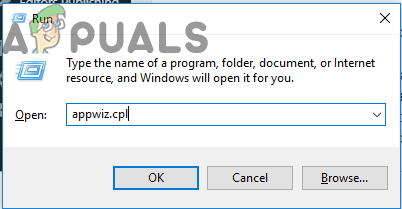
رن پرامپٹ میں 'appwiz.cpl' ٹائپ کرنا
- کے اندر پروگرام اور خصوصیات اسکرین ، انسٹال کردہ ایپلی کیشنز کی فہرست کے ذریعے نیچے سکرول کریں اور تیسری پارٹی اے وی کا پتہ لگائیں کہ آپ کو شبہ ہے کہ پریشانی کا سبب بن سکتا ہے۔ جب آپ اسے دیکھیں گے تو ، اس پر دائیں کلک کریں اور منتخب کریں انسٹال کریں سیاق و سباق کے مینو سے
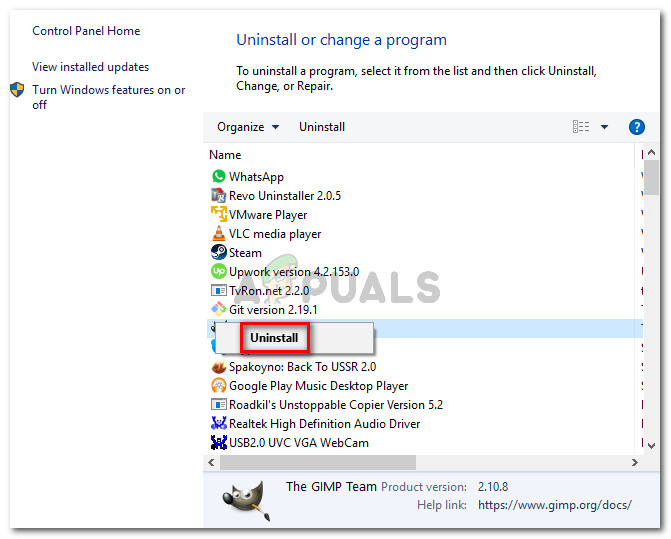
ان انسٹال ہو رہا ہے سیکیورٹی سوٹ
- ان انسٹالیشن ونڈو کے اندر ، عمل کو مکمل کرنے کے لئے اسکرین پر اشارے پر عمل کریں۔
- آپریشن مکمل ہونے کے بعد ، اپنے کمپیوٹر کو دوبارہ شروع کریں اور اگلے آغاز کے مکمل ہونے کا انتظار کریں۔ اگر آپ یہ یقینی بنانا چاہتے ہیں کہ آپ ایسی کسی بھی باقی فائلوں کو پیچھے نہ چھوڑیں جو اب بھی اسی طرز عمل کا سبب بن سکتی ہے تو ، اس گائیڈ کا استعمال کریں یہاں تاکہ آپ کے سیکیورٹی پروگرام میں پیچھے رہ گئے کسی بھی اعداد و شمار کو صاف کریں۔
اگر یہ منظر نامہ قابل عمل نہ تھا یا آپ کو ابھی بھی ایک ہی دشواری کا سامنا کرنا پڑتا ہے تو ، اگلی امکانی فکس پر جائیں۔
6. ایک مرمت انسٹال / صاف انسٹال انجام دیں
اگر آپ مذکورہ بالا تمام طریقوں پر عمل کرتے ہیں اور ان میں سے کسی نے بھی مدد نہیں کی ہے تو ، امکانات ہیں کہ آپ کا سامنا ہو رہا ہے ‘۔ ون ڈرائیو ونڈوز سے رابطہ قائم نہیں کرسکتی ہے ‘ونڈوز کی عدم مطابقت کی وجہ سے خرابی جو روایتی طور پر حل نہیں ہوسکتی ہے۔ اگر یہ منظر نامہ قابل اطلاق ہے تو ، آپ اس مسئلے کو ٹھیک کرنے کا واحد طریقہ یہ ہے کہ ونڈوز کے ہر جز کو دوبارہ ترتیب دینا ہے۔
جب یہ کرنا ہو تو ، آپ کے پاس انتخاب کرنے کے لئے دو اختیارات ہیں:
- مرمت انسٹال (جگہ کی مرمت) - یہ آپریشن قدرے زیادہ تکلیف دہ ہے ، لیکن اس کا سب سے بڑا فائدہ یہ ہے کہ یہ ونڈوز کے ہر جزو کو آپ کے ذاتی ڈیٹا کو چھوئے بغیر تازہ دم کرتا ہے۔ مرمت کا انسٹال آپ کی فائلوں کو برقرار رکھے گا (بشمول پرسنل میڈیا ، ایپس ، ایپلی کیشنز اور یہاں تک کہ کچھ صارف کی ترجیحات)
- صاف انسٹال اگرچہ اس طریقہ کو نافذ کرنا آسان ہے ، آپ کو زیادہ تر ونڈوز 10 ورژن والے انسٹالیشن میڈیا کی ضرورت ہوگی۔ تاہم ، جب تک آپ اپنے اعداد و شمار کو پہلے سے واپس نہیں کرتے ہیں تب تک ذاتی معلومات کا ہر ٹکڑا ختم ہوجائے گا۔